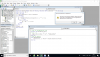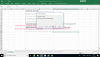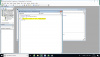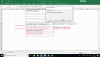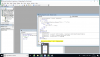Cát Lượng
Thành viên tiêu biểu

- Tham gia
- 14/11/18
- Bài viết
- 403
- Được thích
- 66
Xin chào các anh chị, em xin được sự giúp đỡ từ các anh chị vấn đề sau:
Coppy ô dòng trên tương ứng (giống lệnh Ctr + D) nhưng thêm một tác dụng là sẽ đổi thứ tự của 2 từ đầu dòng, và sau đó tô màu chữ nội dung ô vừa được thực hiện.
Ví dụ cụ thể như sau:
Ô số E9 có nội dung: “Láng vữa đáy, thành bể , vữa xi măng mác 100”
Sau khi chèn thủ công một dòng trống em muốn coppy (dùng một phím tắt để chạy code giống như dùng Ctr + D ) ô E9 xuống ô E10 để ô E10 có nội dung và tô màu chữ nội dung đó thành màu tím nhạt nhạt như sau:
là “Vữa láng đáy, thành bể , vữa xi măng mác 100”.
Mong sự giúp đỡ từ các thầy, các anh chị.
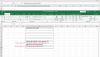
Coppy ô dòng trên tương ứng (giống lệnh Ctr + D) nhưng thêm một tác dụng là sẽ đổi thứ tự của 2 từ đầu dòng, và sau đó tô màu chữ nội dung ô vừa được thực hiện.
Ví dụ cụ thể như sau:
Ô số E9 có nội dung: “Láng vữa đáy, thành bể , vữa xi măng mác 100”
Sau khi chèn thủ công một dòng trống em muốn coppy (dùng một phím tắt để chạy code giống như dùng Ctr + D ) ô E9 xuống ô E10 để ô E10 có nội dung và tô màu chữ nội dung đó thành màu tím nhạt nhạt như sau:
là “Vữa láng đáy, thành bể , vữa xi măng mác 100”.
Mong sự giúp đỡ từ các thầy, các anh chị.
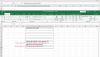
File đính kèm
Lần chỉnh sửa cuối: